Hvordan konvertere WMA til AIFF ved å bruke de beste lydkonvertererne
Som vi vet, er WMA et proprietært format utviklet av Microsoft. Når det er sagt, deler Microsoft det ikke med andre operatører som Mac. Men de fleste ønsker å spille av WMA-filene sine på Mac OS. Av denne grunn kan du formatere på nytt WMA til AIFF siden AIFF-filer er ofte brukt i Mac. Dette har også noen fordeler når det gjelder lagring av metadata som albumkoder og albumgrafikk. For å kutte forfølgelsen, fortsett nedenfor for å lære hvordan du får denne jobben gjort raskt.
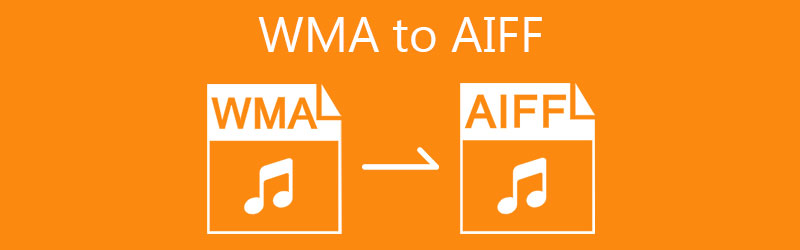
- Del 1. WMA vs. AIFF
- Del 2. Hvordan konvertere WMA til AIFF enkelt
- Del 3. Vanlige spørsmål om WMA til AIFF
Del 1. WMA vs. AIFF
Selvfølgelig vil du også gjerne lære mer informasjon om disse formatene. Avhengig av brukstilfellet, vil man foretrekke ett format fra det andre. Når det er sagt, vil vi her vise deres egenskaper og egenskaper gjennom en illustrasjonstabell. Sjekk ut nedenfor.
| Definisjon | Kvalitet | Komprimering | Filstørrelse | Kompatibilitet | |
| WMA | En kodek eller et format utviklet for å konkurrere med MP3 | Høy kvalitet til lav bitrate | Tapsfri kompresjon | Komprimer lyd i en mindre filstørrelse | Windows |
| AIFF | Et filformat utviklet av Apple som inneholder ukomprimerte data | Høy kvalitet | Tapsfri kompresjon | Vanligvis stor i filstørrelse | Mac og Windows |
Del 2. Hvordan konvertere WMA til AIFF enkelt
1. Vidmore Video Converter
En av de brukbare løsningene du kan stole på er Vidmore Video Converter. Dette lar deg holde deg unna de nevnte problemene ved å la deg endre WMA-filer til AIFF, WAV, AAC, AC3, FLAC og mange andre populære formater. Forutsatt at du trenger å redigere multimediefilene dine, for eksempel for å kutte, trimme eller slå sammen lydfiler, vil ikke verktøyet svikte deg. I tillegg er det et tilpassealternativ for parameterne der du kan endre samplingshastigheten, bithastigheten og kanalen. Bortsett fra det er det også tilgjengelig å transformere videoer til ønsket lyd- eller videoformat. På toppen av det er hver bruker fornøyd med hastighetskonverteringen ettersom den bruker GPU-akselerasjon.
Vidmore Video Converter
1. Egnet for å transformere WMA til AIFF og enheter som Apple, Android, Sony, Samsung, etc.
2. Rediger lyd med muligheten til å trimme, kutte, dele og slå sammen flere lydfiler.
3. Kompatibel med Windows- og Mac OS-datamaskiner.
4. Konverter uten noen begrensning til antall konverteringer og lengden på lydfiler.
Trinn 1. Installer Video Converter
Først av, last ned programmet ved å klikke på en av de Gratis nedlasting knappene over. Følg oppsettsveiviseren for å installere appen riktig og deretter kjøre den på datamaskinen.
Trinn 2. Legg til en WMA-fil
Etter vellykket installasjon, last opp en WMA-fil. Bare klikk på I tillegg til sign-knappen fra hovedgrensesnittet eller dra og slipp den valgte WMA-filen. Klikk på Legg til filer knappen øverst til venstre og last inn en annen sang.
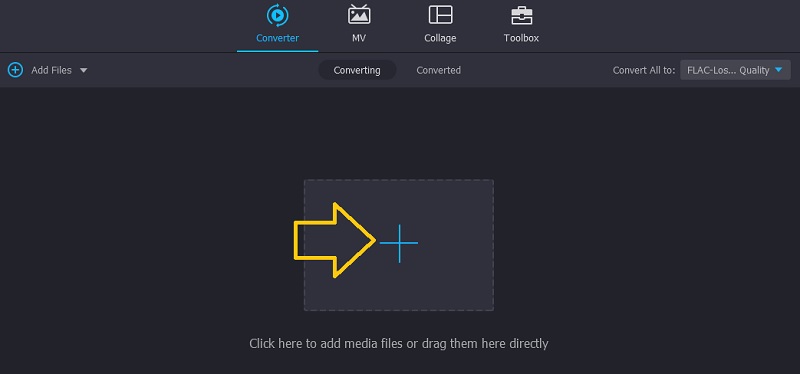
Trinn 3. Velg et utgangslydformat
Når du er ferdig med å laste opp en fil, brett ut menyen Profil og velg riktig format. Etter å ha åpnet profilmenyen, gå over til Lyd fanen, og velg deretter AIFF fra venstre sidevalg.
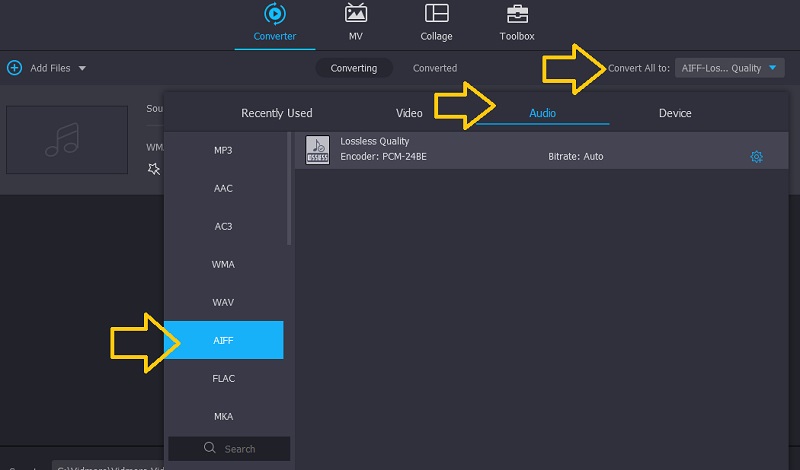
Trinn 4. Konverter WMA til AIFF
På dette tidspunktet bestemmer du hvilken mappe du vil lagre den endelige versjonen av filen. For å gjøre dette, klikk på rullegardinknappen for Lagre til alternativer. Velg deretter Bla gjennom og velg mappe. Da kan du angi utdatamålet for filen. Til slutt klikker du på Konverter alle for å begynne å konvertere WMA til AIFF.
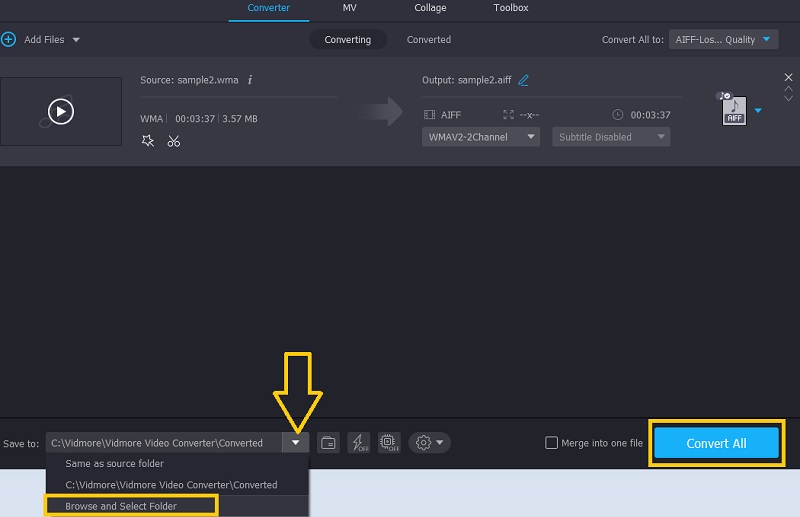
2. Vidmore Free Video Converter
Hvis du ikke er fornøyd med det tidligere nevnte programmet, kan du velge et annet effektivt program som vil hjelpe deg med å konvertere WMA til AIFF online. Vidmore Video Converter lar deg enkelt konvertere lyd- og videofiler siden du ikke trenger å installere et program. I tillegg krever det ikke at en bruker registrerer seg for en konto for å bruke programmet. Selv om det er nettbasert, kan du også få tilgang til premiumfunksjoner fra offline-programmene. Dette inkluderer muligheten til å endre parametere og konvertere i batch uten noen begrensning. På den annen side, fortsett nedenfor for å lære hvordan du konverterer WMA til AIFF ved hjelp av dette verktøyet.
Trinn 1. Ta tak i startprogrammet
Første ting først, bla gjennom nettstedet til verktøyet ved å bruke en nettleser på datamaskinen din. Klikk på Legg til filer for å konvertere knappen for å laste ned Vidmore Launcher og installer det på datamaskinsystemet.
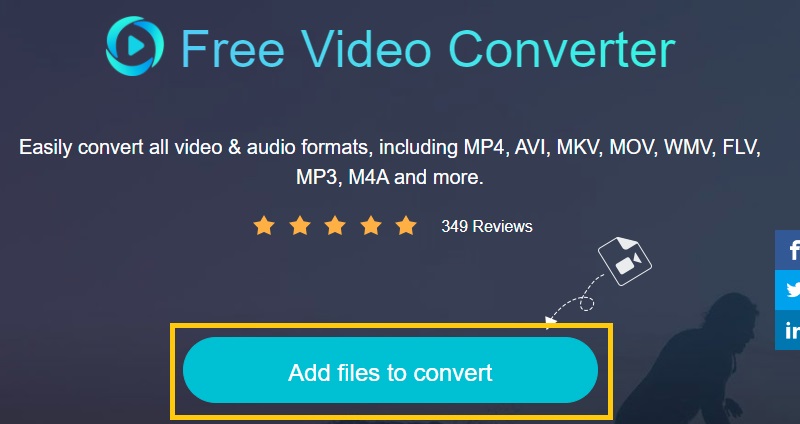
Trinn 2. Last inn en WMA-sang
Starteren skal starte, og deretter kan du laste opp WMA-sangen du ønsker å konvertere. Velg mediefilen og klikk på Åpen knappen for å laste den inn i programmet.
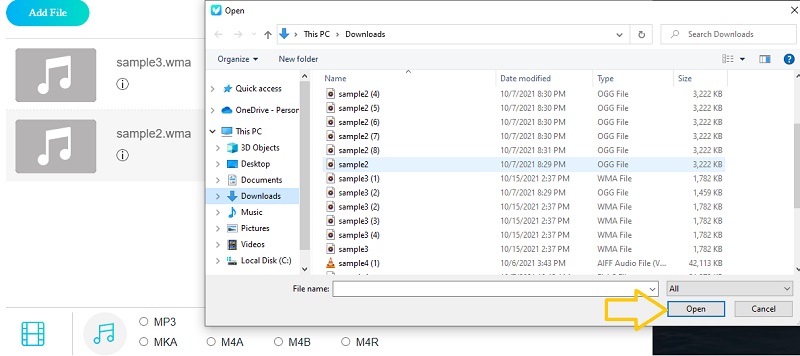
Trinn 3. Start konverteringsprosessen
Nå som du har lastet ned lydfilen, velg et utdataformat for filen. Bare gå til Lyd formatalternativet ved å klikke på Musikk ikon. Du bør se en liste over formater for lyd. Velge AIFF og traff Konvertere for å endelig begynne å konvertere WMA til AIFF.
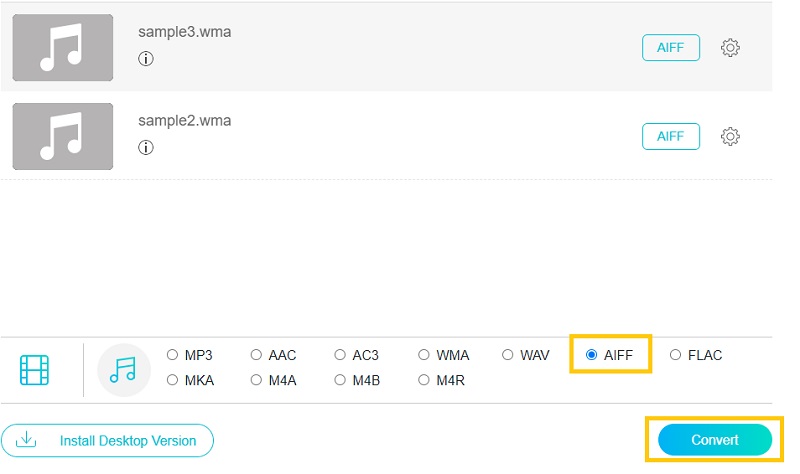
Del 3. Vanlige spørsmål om WMA til AIFF
Hvordan kan jeg konvertere WMA-filer til Apple?
Det du kan gjøre er å konvertere WMA-filer til Apple-enhetskompatible formater som AAC og AIFF. De to introduserte verktøyene ovenfor bør kunne hjelpe deg. Det er helt opp til deg nå om du vil ha en online eller offline metode for å oppnå denne oppgaven.
Hvordan spiller jeg AIFF-filer i Windows 10?
Det finnes mediespillere som kan streame AIFF-filer som passer for Windows 10. Du kan velge mellom VLC, Apple iTunes eller Media Player Classic.
Hva brukes AIFF-filen til?
AIFF-filer er mest populære for lydopptak siden originale lyddata er viktige i musikkindustrien, spesielt for lydopptak. Lydkvaliteten er bevart gjennom hele prosessen med å mikse og mastere, spesielt når du arbeider med ukomprimerte filer akkurat som AIFF.
Konklusjon
For våre siste tanker, vil vi ta en titt på fordelene til online og offline programmer. På denne måten vil du bestemme hvilket verktøy du skal bruke til konvertere WMA til AIFF. Nettprogrammet er praktisk siden det vil spare deg for installasjon eller registrering. Negativt kan være forstyrrelsen i konverteringen siden den trenger en internettforbindelse for å behandle filer. Enda bedre, gå med et offline-verktøy eller et skrivebordsprogram som lar deg konvertere uten internettforstyrrelser.


